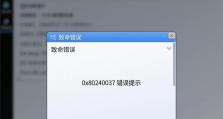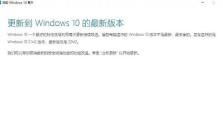使用U盘重装Win7系统教程(详细教你如何使用索尼电脑进行Win7系统重装)
随着时间的推移和使用频率的增加,电脑系统可能会出现各种问题,导致电脑运行变得缓慢或不稳定。在这种情况下,重新安装操作系统是一个很好的解决方法。本文将详细介绍如何使用U盘重装Win7系统,并以索尼电脑为例进行讲解。

准备工作:获取所需的软件和硬件
-确保你已经准备好一台可靠的电脑,并具备可用的U盘。
-下载Win7系统镜像文件,并创建一个可启动的U盘安装器。

备份重要数据
-在进行系统重装之前,务必备份你的重要数据。你可以将它们存储在外部硬盘或云存储中。
设置BIOS
-在电脑开机时,按下相应的按键进入BIOS设置界面(通常是Del或F2键)。
-在BIOS设置界面中,找到“启动顺序”选项,并将U盘调整至首选启动设备。

插入U盘并重启电脑
-将制作好的U盘插入电脑的USB接口,并重新启动电脑。
进入Win7安装界面
-电脑重启后,会自动进入Win7安装界面,按照指引选择相应的语言和区域设置。
选择“自定义安装”
-在安装类型界面中,选择“自定义(高级)”选项,以进行完全的系统重装。
分区和格式化
-选择硬盘分区,并进行格式化操作。这将清除原有数据,所以请确保已经备份了重要文件。
系统安装
-选择分区后,点击“下一步”按钮,系统开始安装。这个过程可能需要一段时间,请耐心等待。
系统设置
-在安装完成后,系统会要求你设置用户名和密码等相关信息。按照指引填写相应信息,并进行下一步。
安装驱动程序
-安装完系统后,你需要重新安装电脑的驱动程序。你可以从索尼官方网站上下载最新的驱动程序,并按照指引进行安装。
更新系统补丁
-安装完驱动程序后,记得及时更新系统补丁。这将有助于提升系统的稳定性和安全性。
安装常用软件
-根据个人需求,安装一些常用的软件,如浏览器、办公软件等。
恢复备份数据
-在系统重装完成后,将之前备份的重要数据恢复到电脑中。
优化系统设置
-对系统进行一些优化设置,如清理垃圾文件、优化启动项等,以提升系统的运行速度和效果。
-通过以上步骤,你已成功使用U盘重装了Win7系统。现在你可以享受一个干净、快速和稳定的操作系统。
重装操作系统是解决电脑问题的有效方法之一,而使用U盘安装方式更加方便快捷。在本文中,我们详细介绍了如何使用U盘重装Win7系统,并以索尼电脑为例进行了讲解。希望这篇教程能够帮助到你解决电脑系统问题,并提升电脑的运行效果。记得在操作前备份重要数据,并谨慎进行操作。